Restaurer des photos à partir de la sauvegarde iTunes - 3 solutions ultimes
 Mis à jour par Boey Wong / 16 août 2022 09:15
Mis à jour par Boey Wong / 16 août 2022 09:15J'ai des fichiers de sauvegarde iTunes, mais est-ce qu'iTunes sauvegarder des photos? Si oui, comment puis-je récupérer des photos à partir de la sauvegarde iTunes ? Merci!
En tant que téléphone mobile populaire, l'iPhone fournit des logiciels et du matériel conviviaux pour aider les utilisateurs à prendre des photos, envoyer des messages, regarder des films, jouer à des jeux, etc., pour répondre à leurs demandes. Au fil du temps, vous aurez d'innombrables photos, contacts, films et autres sur votre iPhone et constaterez que votre stockage s'épuise. En conséquence, différents problèmes apparaissent. Afin de vous assurer que votre iPhone fonctionne correctement et normalement, vous pouvez choisir de sauvegarder des photos et d'autres données avec iTunes sur l'ordinateur, puis les supprimer de l'iPhone vers libérer de l'espace.
Voici la question, quand vos photos ont disparu de votre iPhone et que vous voulez les récupérer. Vous voudrez savoir si vos photos se trouvent dans vos fichiers de sauvegarde iTunes. Si oui, comment pouvez-vous restaurer des photos à partir de la sauvegarde iTunes ?
Vous êtes au bon endroit, cet article vous montrera 3 solutions éprouvées et efficaces pour vous aider à récupérer les photos perdues.
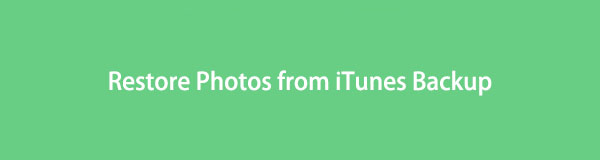

Liste de guide
Avec FoneLab pour iOS, vous récupérerez les données perdues / supprimées de l'iPhone, y compris les photos, contacts, vidéos, fichiers, WhatsApp, Kik, Snapchat, WeChat et plus de données à partir de votre sauvegarde ou de votre appareil iCloud ou iTunes.
- Récupérez des photos, des vidéos, des contacts, WhatsApp et plus de données en toute simplicité.
- Prévisualiser les données avant la récupération.
- iPhone, iPad et iPod touch sont disponibles.
Partie 1. Est-ce qu'iTunes sauvegarde les photos ?
Vous savez, iTunes est l'un des moyens Apple de vous aider à gérer facilement les données iOS sur ordinateur. Vous pouvez simplement synchroniser les données, y compris les photos, les contacts, les vidéos, les notes, etc., entre l'ordinateur et l'appareil, puis les gérer en conséquence.
Si vous êtes un utilisateur Mac, vous n'avez pas besoin de le télécharger, car iTunes est préinstallé sur Mac. Et il a déjà été remplacé par Finder et d'autres fonctionnalités sur le dernier macOS. Si vous utilisez Windows sur l'ordinateur, vous devez le télécharger à partir du Microsoft Store ou du site officiel d'Apple.
Vous avez hâte d'apprendre à restaurer des photos à partir d'une sauvegarde iTunes ? Déplacez les pièces suivantes.
Partie 2. Comment extraire la sauvegarde de photos iTunes
Comme vous le savez peut-être, iTunes sauvegarde et restaure les données. Mais cela ne vous permet pas de les visualiser directement avec iTunes. Si vous souhaitez extraire des données d'iTunes, vous devez restaurer toutes les données à partir des fichiers de sauvegarde. Cependant, dans cette partie, nous présenterons un outil puissant pour restaurer les données de sauvegarde iTunes de manière sélective ou complète. Ainsi que la façon de restaurer correctement la sauvegarde par iTunes ou Finder.
Option 1. Comment obtenir des images à partir de la sauvegarde iTunes avec FoneLab iPhone Data Recovery
Il existe différents outils sur le marché, ils prétendent que ces outils sont disponibles pour restaurer les fichiers de sauvegarde iTunes. Chaque option a ses caractéristiques et peut résoudre différents problèmes pour les utilisateurs. Cependant, le choix le plus recommandé après le test à ne pas manquer est FoneLab iPhone Data Recovery.
Récupération de données iPhone FoneLab vous permet d'analyser votre appareil ou de sauvegarder des fichiers en quelques clics. Vous pouvez prévisualiser les données avant la récupération, y compris les photos, les contacts, les messages, les notes, les vidéos, WhatsApp, WeChat, etc. Et tous les appareils iOS sont pris en charge, y compris l'iPhone, l'iPad et l'iPod Touch.
Vous pouvez télécharger le programme sur Windows ou Mac à partir du site officiel, puis suivez les étapes de la démonstration pour restaurer des photos à partir du fichier de sauvegarde iTunes.
Avec FoneLab pour iOS, vous récupérerez les données perdues / supprimées de l'iPhone, y compris les photos, contacts, vidéos, fichiers, WhatsApp, Kik, Snapchat, WeChat et plus de données à partir de votre sauvegarde ou de votre appareil iCloud ou iTunes.
- Récupérez des photos, des vidéos, des contacts, WhatsApp et plus de données en toute simplicité.
- Prévisualiser les données avant la récupération.
- iPhone, iPad et iPod touch sont disponibles.
Étape 1Exécutez FoneLab iPhone Data Recovery sur l'ordinateur et connectez l'iPhone.
Étape 2Selectionnez Récupération de Données iPhone > Récupérer à partir du fichier de sauvegarde iTunes.

Étape 3Sélectionnez un fichier de sauvegarde et cliquez sur le bouton Démarrer.
Étape 4Selectionnez Pellicule ou les 2 autres options sous le Médias onglet, vous verrez tous les éléments disponibles.
Étape 5Cliquez pour les prévisualiser. Vérifiez ensuite les éléments et cliquez sur le Récupérer .
Vous n'avez pas à vous soucier de la divulgation de données ou de quoi que ce soit d'autre car FoneLab n'enregistrera ni ne modifiera jamais vos données.
Avec FoneLab pour iOS, vous récupérerez les données perdues / supprimées de l'iPhone, y compris les photos, contacts, vidéos, fichiers, WhatsApp, Kik, Snapchat, WeChat et plus de données à partir de votre sauvegarde ou de votre appareil iCloud ou iTunes.
- Récupérez des photos, des vidéos, des contacts, WhatsApp et plus de données en toute simplicité.
- Prévisualiser les données avant la récupération.
- iPhone, iPad et iPod touch sont disponibles.
Comme vous pouvez le constater, vous pouvez également restaurer des photos à partir de l'appareil iOS ou des fichiers de sauvegarde iCloud en conséquence. Si vous avez une sauvegarde iCloud, vous pouvez choisir Récupérer à partir du fichier de sauvegarde iCloud, et laissez-le analyser vos données de sauvegarde iCloud après vous être connecté à votre compte.
Même si vous n'avez pas de fichier de sauvegarde, vous pouvez également utiliser Récupération de données iPhone FoneLab sur votre ordinateur pour analyser directement votre appareil et récupérer les données perdues ou supprimées. Il est vraiment puissant mais facile à utiliser lorsque vous souhaitez récupérer les données perdues.
Option 2. Restaurer des photos à partir d'iTunes Backup via iTunes
Certains utilisateurs ne veulent pas installer d'outils tiers sur un ordinateur ou les laisser faire quelque chose pour leurs données. Ici, vous commencerez à apprendre des didacticiels détaillés sur la façon d'utiliser iTunes pour restaurer correctement les fichiers de sauvegarde.
En fait, iTunes est un outil professionnel et puissant, mais un peu compliqué pour les personnes qui ne le connaissent pas. Cela peut être un jeu d'enfant si vous apprenez à l'utiliser avec patience. Eh bien, voici le tutoriel avec des instructions claires sur la façon de récupérer des photos à partir de fichiers de sauvegarde iTunes.
Étape 1Ouvrez iTunes, branchez l'iPhone à l'ordinateur.
Étape 2Après la connexion, cliquez sur le dispositif icône dans le coin supérieur gauche.
Étape 3Sélectionnez le Résumé onglet sur le panneau de gauche. Clique le Restaurer la sauvegarde bouton enfin.

Certains utilisateurs ont signalé qu'ils ne pouvaient pas trouver iTunes sur Mac après la mise à jour de macOS. Qu'est-il arrivé? Passez.
Avec FoneLab pour iOS, vous récupérerez les données perdues / supprimées de l'iPhone, y compris les photos, contacts, vidéos, fichiers, WhatsApp, Kik, Snapchat, WeChat et plus de données à partir de votre sauvegarde ou de votre appareil iCloud ou iTunes.
- Récupérez des photos, des vidéos, des contacts, WhatsApp et plus de données en toute simplicité.
- Prévisualiser les données avant la récupération.
- iPhone, iPad et iPod touch sont disponibles.
Option 3. Obtenir des photos à partir de la sauvegarde iTunes via le Finder
Vous devez noter que le dernier macOS a supprimé iTunes des ordinateurs, mais vous pouvez utiliser le Finder pour gérer vos données et votre appareil à la place. Par exemple, si vous souhaitez restaurer des photos à partir d'une sauvegarde iTunes, vous pouvez ouvrir le Finder et suivre les étapes ci-dessous.
Étape 1Ouvrez le Finder sur Mac, connectez l'iPhone via un câble USB,
Étape 2Après autorisation, cliquez sur votre iPhone dans le panneau de gauche.
Étape 3Sélectionnez le Restaurer la sauvegarde .

Comme vous pouvez le constater, les opérations de restauration de photos à partir d'iTunes ou du Finder sont similaires. Et vous n'êtes pas autorisé à afficher les photos de sauvegarde iTunes avant la restauration. Si vous souhaitez prévisualiser vos photos et restaurer les données de manière sélective sans perdre de données, vous devez plutôt choisir FoneLab iPhone Data Recovery.
Avec FoneLab pour iOS, vous récupérerez les données perdues / supprimées de l'iPhone, y compris les photos, contacts, vidéos, fichiers, WhatsApp, Kik, Snapchat, WeChat et plus de données à partir de votre sauvegarde ou de votre appareil iCloud ou iTunes.
- Récupérez des photos, des vidéos, des contacts, WhatsApp et plus de données en toute simplicité.
- Prévisualiser les données avant la récupération.
- iPhone, iPad et iPod touch sont disponibles.
Vous trouverez ci-dessous un didacticiel vidéo à titre de référence.
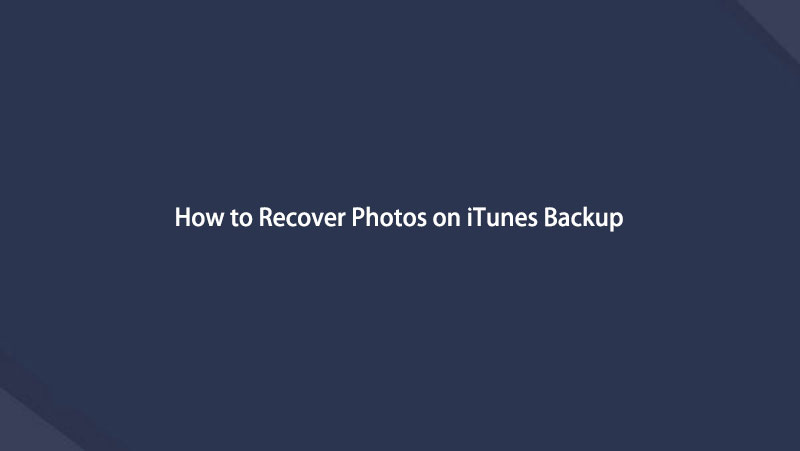

Partie 3. FAQ sur iTunes Photo Backup
1. Où iTunes sauvegarde-t-il les photos ?
Sur Mac, vous pouvez trouver la sauvegarde iTunes via /Users/[User name]/Library/Application Support/MobileSync/Backup.
Sous Windows, vous pouvez accéder à C:\Users\[Nom du PC]\AppData\Roaming\Apple Computer\MobileSync ou C:\Users\[Nom du PC]\Apple\MobileSync\Backup.
2. Une sauvegarde iTunes enregistre-t-elle des photos ?
Oui, la sauvegarde iTunes enregistre les photos.
3. Comment récupérer gratuitement des photos à partir d'une sauvegarde iTunes ?
Vous pouvez exécuter iTunes ou Finder, puis cliquer sur le Restaurer la sauvegarde .
4. Comment récupérer des photos depuis la sauvegarde iCloud ?
Vous devez d'abord restaurer les paramètres d'usine de l'appareil, puis sélectionner Restaurer depuis iCloud Retour. Enfin, suivez les instructions à l'écran pour le terminer.
5. Comment afficher les photos de sauvegarde iTunes sur Windows 10 ?
Vous devez installer Récupération de données iPhone FoneLab sur ordinateur, puis sélectionnez Récupérer à partir du fichier de sauvegarde iTunes pour accéder et afficher les photos de sauvegarde iTunes.
C'est tout ce que vous devez savoir sur la façon de restaurer des photos à partir de fichiers de sauvegarde iTunes. Vous devriez choisir Récupération de données iPhone FoneLab car il fournit les fonctionnalités les plus puissantes et les plus pratiques pour vous aider restaurer des photos iPhone et toutes les autres données. Pourquoi ne pas télécharger et profiter de ses avantages dès maintenant !
Avec FoneLab pour iOS, vous récupérerez les données perdues / supprimées de l'iPhone, y compris les photos, contacts, vidéos, fichiers, WhatsApp, Kik, Snapchat, WeChat et plus de données à partir de votre sauvegarde ou de votre appareil iCloud ou iTunes.
- Récupérez des photos, des vidéos, des contacts, WhatsApp et plus de données en toute simplicité.
- Prévisualiser les données avant la récupération.
- iPhone, iPad et iPod touch sont disponibles.
